もうひとつのブログはこちら
空のなげき

Windows7 導入記 (リカバリ) [Windows 7]
>>リカバリディスク作成手順はこちら
Windows7を導入して約3ヶ月。
WIndows7のProfessional、Ultimateに標準でついている、
「完全なシステムバックアップと復元」を使ってリカバリをした。
こちらで紹介したように、OSをインストールした後に、
必ず2箇所でリカバリディスクを作成するようにしている。
1.1つめのリカバリディスク
OSインストール
各デバイスドライバをインストール
WindowsUpdate
2.2つめのリカバリディスク
上記「 1 」の後に、
必ず使うアプリケーションをインストール
この2つのリカバリディスクを作成。
詳しくはこちらの記事をどうぞ
今回は2つめのリカバリディスクを使って、リカバリしてみた。
1.リカバリする前に、メールやお気に入り等必要に応じてバックアップをする
2.スタートメニューのコントールパネルより「バックアップと復元」を選択
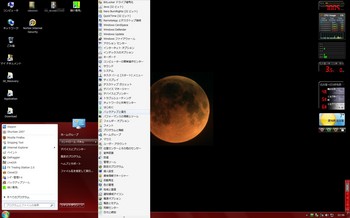
3.「システム設定またはコンピューターの回復(Y)」を選択
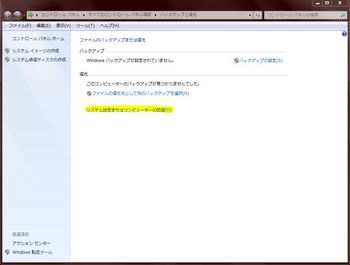
4.「高度な回復方法」を選択
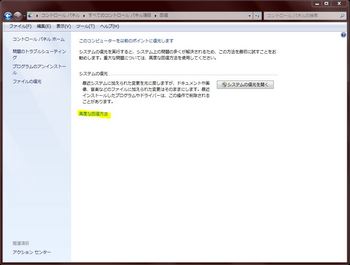
5.「以前に作成したシステムイメージを・・・」を選択

6.「 1 」でバックアップをしているので「スキップ」を選択
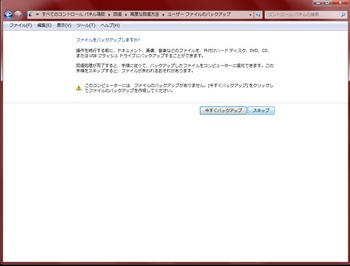
7.「再起動」を選択
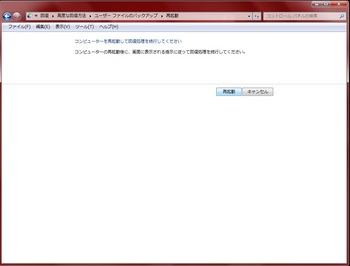
8.ダイアログが出るが「はい」を選択し続行
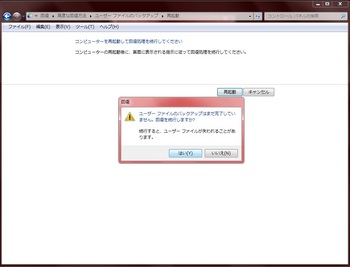
9.再起動がかかり、自動的にイメージをスキャンする。
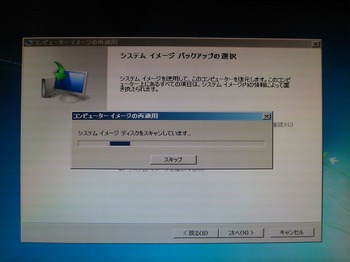
※作成しておいたイメージを保存しているハードディスクを必ずつないでおく。
10.一応確認し「次へ」を選択していく

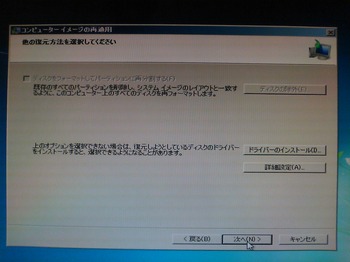
11.「完了」を選択

12.「はい」を選択すると、復元を開始。

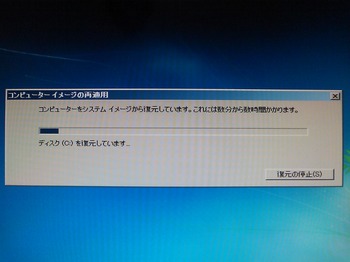
13.完了すると再起動が促されるが、選択しなくても自動的に再起動される。

14.これで終了。

「 1 」から「 14 」まで要した時間は約11分。
かなり早い。
※この後「WindowsUpdate」、デフラグをして再度リカバリイメージを作成しておく。
XPモードが使いやすくなった為、アプリケーションの試用はXPモードですませられるので、
これからはリカバリの回数も減るかも知れない。
※クリーンインストール後、3ヶ月も経過すると各デバイスドライバも更新されていることがあるが、今のままでも特に支障を来すような、重大なエラーもないのであえてリカバリディスクを使用した。 これが1年位たっているのなら、OSのクリーンインストールからリカバリした方が良いと思う。
しかしリカバリの時間よりも、このブログを書く時間の方が長いとは・・・
![[次項有]](https://blog.ss-blog.jp/_images_e/117.gif) 新OS Windows7 導入記 (リカバリディスク作成手順)
新OS Windows7 導入記 (リカバリディスク作成手順)
http://pasorecipe.blog.so-net.ne.jp/2010-03-07-1
![[次項有]](https://blog.ss-blog.jp/_images_e/117.gif) Windows クリーンインストール手順(Windows Vista)
Windows クリーンインストール手順(Windows Vista)
http://pasorecipe.blog.so-net.ne.jp/2009-10-18
※記事はVistaですが、Windows7でも同様です。
ランキングに参加しています。
応援クリックしていただけると励みになります

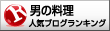
Windows7を導入して約3ヶ月。
WIndows7のProfessional、Ultimateに標準でついている、
「完全なシステムバックアップと復元」を使ってリカバリをした。
こちらで紹介したように、OSをインストールした後に、
必ず2箇所でリカバリディスクを作成するようにしている。
1.1つめのリカバリディスク
OSインストール
各デバイスドライバをインストール
WindowsUpdate
2.2つめのリカバリディスク
上記「 1 」の後に、
必ず使うアプリケーションをインストール
この2つのリカバリディスクを作成。
詳しくはこちらの記事をどうぞ
今回は2つめのリカバリディスクを使って、リカバリしてみた。
1.リカバリする前に、メールやお気に入り等必要に応じてバックアップをする
2.スタートメニューのコントールパネルより「バックアップと復元」を選択
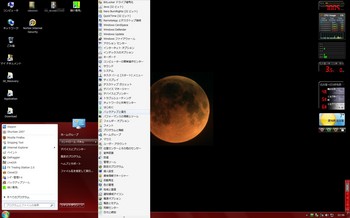
3.「システム設定またはコンピューターの回復(Y)」を選択
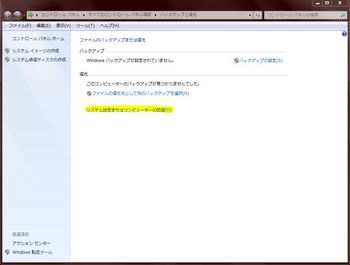
4.「高度な回復方法」を選択
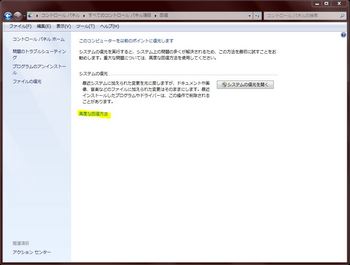
5.「以前に作成したシステムイメージを・・・」を選択

6.「 1 」でバックアップをしているので「スキップ」を選択
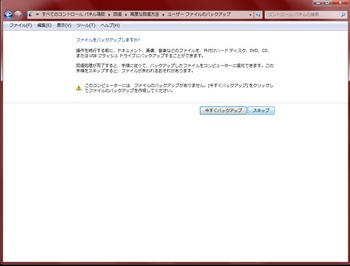
7.「再起動」を選択
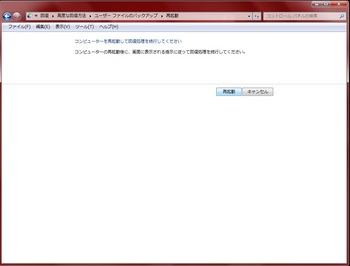
8.ダイアログが出るが「はい」を選択し続行
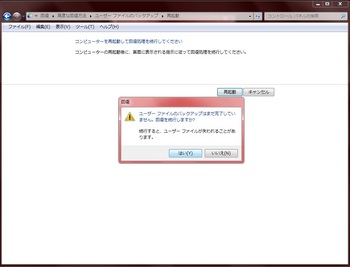
9.再起動がかかり、自動的にイメージをスキャンする。
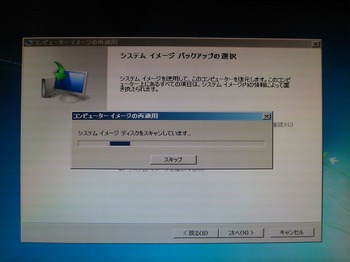
※作成しておいたイメージを保存しているハードディスクを必ずつないでおく。
10.一応確認し「次へ」を選択していく

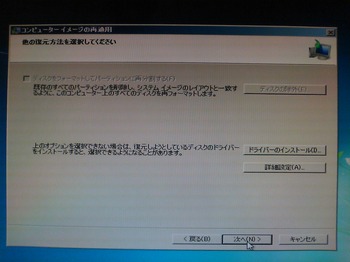
11.「完了」を選択

12.「はい」を選択すると、復元を開始。

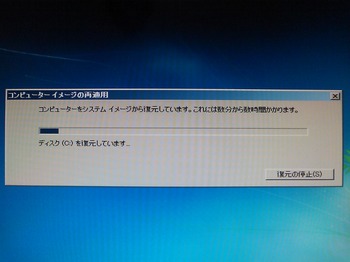
13.完了すると再起動が促されるが、選択しなくても自動的に再起動される。

14.これで終了。

「 1 」から「 14 」まで要した時間は約11分。
かなり早い。
※この後「WindowsUpdate」、デフラグをして再度リカバリイメージを作成しておく。
XPモードが使いやすくなった為、アプリケーションの試用はXPモードですませられるので、
これからはリカバリの回数も減るかも知れない。
※クリーンインストール後、3ヶ月も経過すると各デバイスドライバも更新されていることがあるが、今のままでも特に支障を来すような、重大なエラーもないのであえてリカバリディスクを使用した。 これが1年位たっているのなら、OSのクリーンインストールからリカバリした方が良いと思う。
しかしリカバリの時間よりも、このブログを書く時間の方が長いとは・・・
http://pasorecipe.blog.so-net.ne.jp/2010-03-07-1
http://pasorecipe.blog.so-net.ne.jp/2009-10-18
※記事はVistaですが、Windows7でも同様です。
ランキングに参加しています。
応援クリックしていただけると励みになります

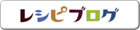




ご苦労様でした。スクリーンコピーが出来ないので、写真撮影もご苦労様でした。
我がPCも何時かは、”7”なので、参考にさせて頂きます。
by chal (2010-02-03 00:27)
お疲れ様でございました。
これだけ作るのかなり時間かかったことと思います、、、。^^;
この作業するときは、また拝見させて下さいませ。ありがとうございます。
by まるまる (2010-02-03 01:03)
>>chalさん
>>まるまるさん
ありがとうございます。
参考になれば幸いです。
これからもよろしくお願いします。
by az12373938 (2010-02-03 18:00)